Android Studio failed to convert drawable into a drawable
Try this:
- check names of drawables (file name must contain only abc...xyz 012...789 _ . in Resources folder ,
names have to start with lower case
MyImage.jpg == problem ,
names with space
my image.jpg == problem,
names with -
my-image.png == problem)
- check duplicate names with other extension ( my_image.jpg - my_image.png makes the problem)
- restart Android Studio
- if problem persist:
- check c:\Users\me\AndroidStudioProjects\myProject\myModule\build\intermediates\res\merged\debug\ drawable folder for corupted names or delete ALL drawable folders
- synk projekt, rebuild projekt
- if problem persist:
- restart Android Studio, wait for complete closure of the Android Studio!
- check names of drawables (file name must contain only abc...xyz 012...789 _ . in Resources folder ,
names have to start with lower case
MyImage.jpg == problem ,
names with space
my image.jpg == problem,
names with -
my-image.png == problem)
- check duplicate names with other extension ( my_image.jpg - my_image.png makes the problem)
- restart Android Studio
- if problem persist:
- check c:\Users\me\AndroidStudioProjects\myProject\myModule\build\intermediates\res\merged\debug\ drawable folder for corupted names or delete ALL drawable folders
- synk projekt, rebuild projekt
- if problem persist:
- restart Android Studio, wait for complete closure of the Android Studio!
396LW NO topic_id
AD
Další témata ....(Topics)
public boolean isConnected() {
try {
ConnectivityManager cm = (ConnectivityManager) getSystemService(Context.CONNECTIVITY_SERVICE);
return cm.getActiveNetworkInfo().isConnectedOrConnecting();
} catch (Exception e) {
// TODO Auto-generated catch block
e.printStackTrace();
Log.e("isConnected", e.getMessage());
Toast.makeText(getApplicationContext(), e.getMessage(),
Toast.LENGTH_LONG).show();
return false;
}
break statement in Java Android basic example
MainClass.java
MainClass.java
public class MainClass {
public static void main(String[] arg) {
String[] arrayOfString = {"nothing", "Hello", "people"
, "bye-bye", "hello", "world!", "end" };
for (int i = 0; i < arrayOfString.length; i++) {
System.out.println(arrayOfString[i]);
if(i > 2)
break; // end of loop
}
}
}
/*
nothing
Hello
people
bye-bye
*/
List LinkedList Collections add sort find search Item, get searched item to string in Java example.
MainClass.java
MainClass.java
import java.util.Collections;
import java.util.LinkedList;
import java.util.List;
public class MainClass {
public static void main(String[] arg) {
String[] arrayOfString = {"nothing", "Hello", "people"
, "bye-bye", "hello", "world!", "End" };
List<String> arrayList = new LinkedList<String>();
for(String s: arrayOfString)
arrayList.add(s);
Collections.sort(arrayList);
// foreach
for (String str: arrayList)
System.out.println(str);
Object objMin = Collections.min(arrayList);
System.out.println("Min is: " + objMin);
Object objMax = Collections.max(arrayList);
System.out.println("Max is: " + objMax);
int index = Collections.binarySearch(arrayList, "people");
System.out.println("Index of people is: " + index);
// print word on index 5
System.out.println("Index 5 is: " + arrayList.get(5));
String sItem = arrayList.get(5); // get item from index 5 to string
}
}
/*
End
Hello
bye-bye
hello
nothing
people
world!
Min is: End
Max is: world!
Index of people is: 5
Index 5 is: people
*/
boolean fc(boolean b) {
return b;
}// end fc
boolean bA = true;
boolean bB = true;
boolean bC = bA || bB; // true
bA = true;
bB = false;
bC = bA || bB; // true
bA = false;
bB = true;
bC = bA || bB; // true
bA = false;
bB = false;
bC = bA || bB; // false
if(!fc(bB||bA))
System.out.println("false"); // false
else
System.out.println("true");
Black and white bitmap image pictures, gray scale colormatrix Android example.
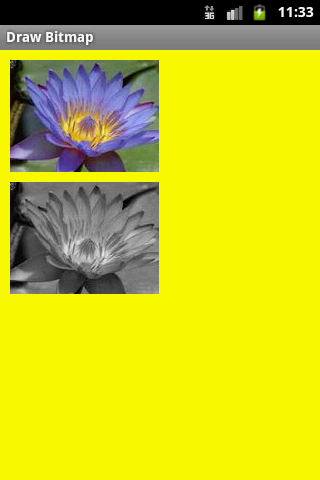
public class ApokusActivity extends Activity {
@Override
protected void onCreate(Bundle savedInstanceState) {
super.onCreate(savedInstanceState);
setContentView(new SampleView(this));
}
private static class SampleView extends View {
// CONSTRUCTOR
public SampleView(Context context) {
super(context);
setFocusable(true);
}
@Override
protected void onDraw(Canvas canvas) {
Paint paint = new Paint();
canvas.drawColor(Color.YELLOW);
// you need to insert a image flower_blue into res/drawable folder
paint.setFilterBitmap(true);
Bitmap bitmapOrg = BitmapFactory.decodeResource(getResources(),
R.drawable.flower_blue);
canvas.drawBitmap(bitmapOrg, 10, 10, paint);
int width, height;
ColorMatrix cm = new ColorMatrix(
new float[]{
0.5f,0.5f,0.5f,0,0,
0.5f,0.5f,0.5f,0,0,
0.5f,0.5f,0.5f,0,0,
0,0,0,1,0,0,
0,0,0,0,1,0
});
cm.setSaturation(0);
ColorMatrixColorFilter f = new ColorMatrixColorFilter(cm);
paint.setColorFilter(f);
int h = bitmapOrg.getHeight();
//canvas.drawBitmap(bitmapOrg, 10, 10, paint);
canvas.drawBitmap(bitmapOrg, 10, 10 + h + 10, paint);
}
}
}
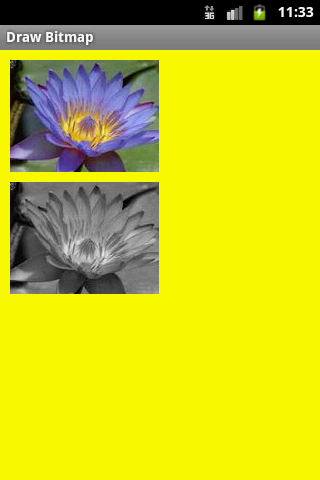
Editace: 2016-04-09 07:04:55
Počet článků v kategorii: 396
Url:android-studio-failed-to-convert-drawable-into-a-drawable



